?ppt設置觀眾自行瀏覽模式的教程
時間:2023-06-16 10:35:07作者:極光下載站人氣:47
眾所周知ppt軟件是一款專門用來編輯演示文稿的軟件,為用戶帶來的好處是毋庸質疑的,在這款辦公軟件中,最具特色的功能就是動畫效果,這個功能可以讓用戶制作出來演示文稿變得生動有趣,能夠很好的吸引受眾的注意,因此ppt軟件受到了不少用戶的喜歡,當用戶在編輯演示文稿時,會遇到需要設置觀眾自行瀏覽模式的情況,但是用戶不知道怎么來操作實現,這個問題其實很好解決,用戶直接在編輯頁面上找到其中的幻燈片放映設置選項,在打開的窗口中,用戶直接選擇觀眾自行瀏覽窗口即可解決問題,因此有需要的用戶可以跟著小編的教程操作起來,希望用戶能夠從中獲取到有用的經驗。
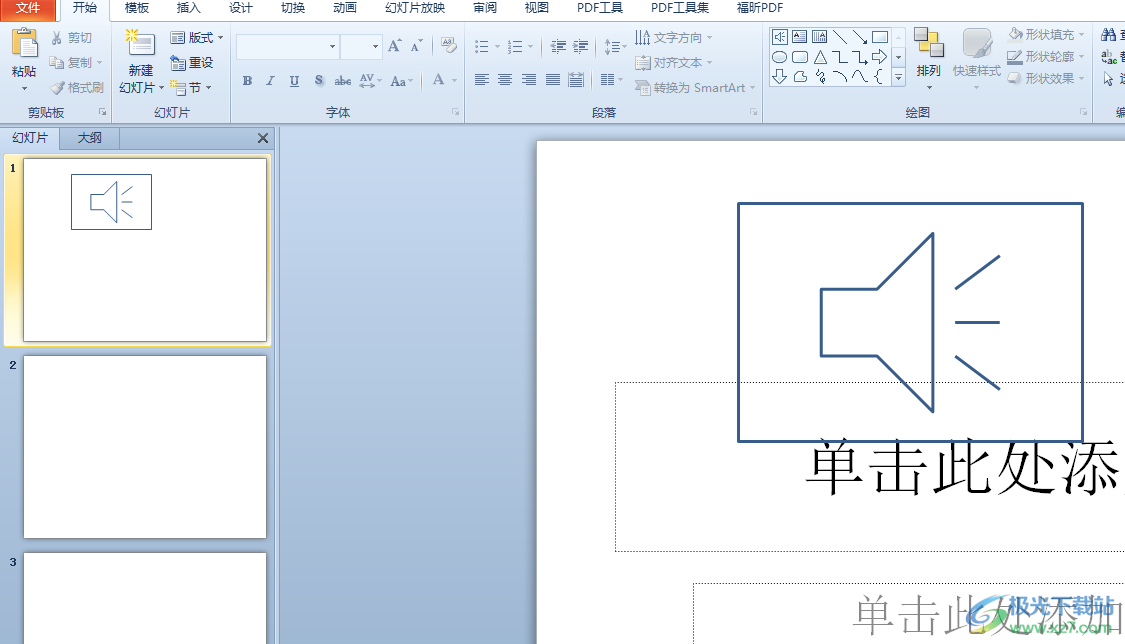
方法步驟
1.用戶在電腦桌面上打開ppt軟件,并進入到編輯頁面上來進行設置
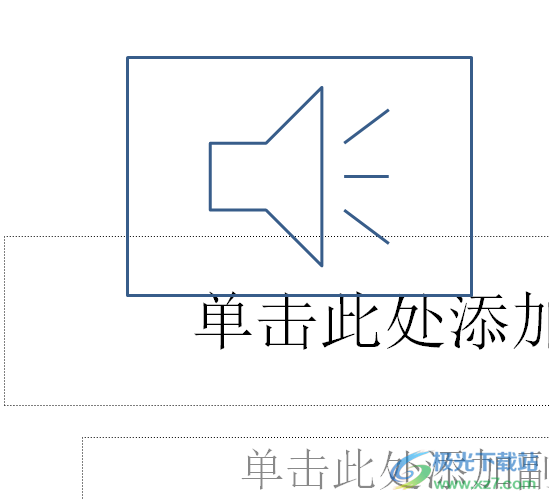
2.在頁面上方的菜單欄中用戶點擊其中的幻燈片放映選項,在顯示出來的選項卡中,用戶選擇其中的幻燈片設置選項

3.接著進入到幻燈片放映設置窗口中,用戶在放映類型板塊中勾選觀眾自行瀏覽窗口選項
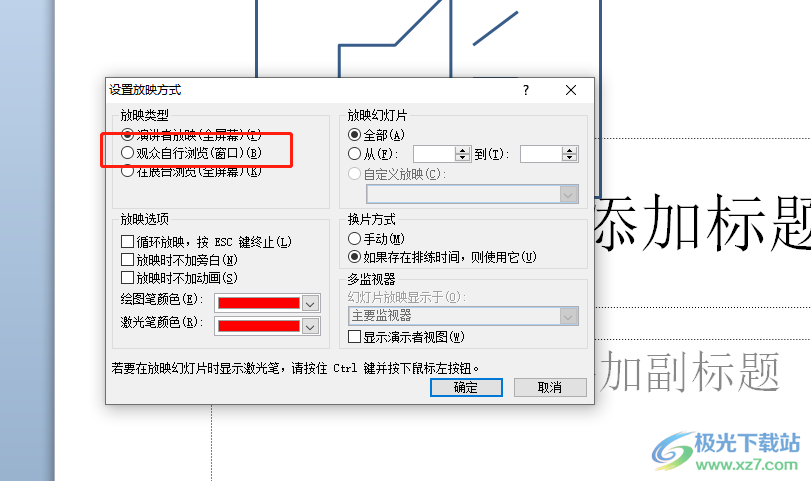
4.這時在顯示出來的放映選項板塊中,用戶直接勾選其中的循環放映,按esc鍵終止選項,隨后按下確定按鈕即可
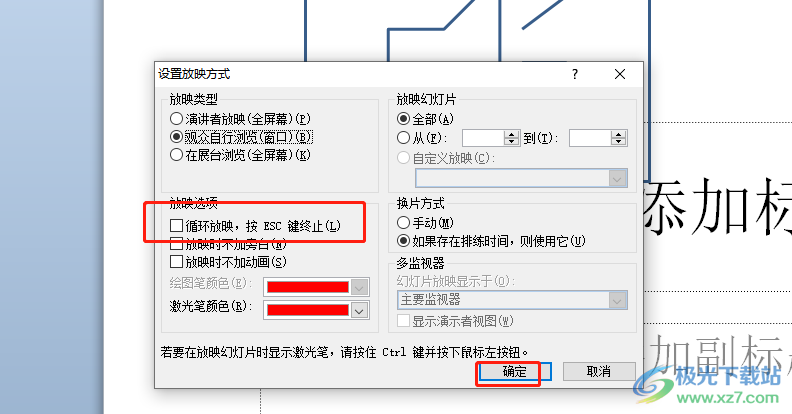
5.最后回到編輯頁面上,用戶在幻燈片放映選項卡中選擇從頭開始選項
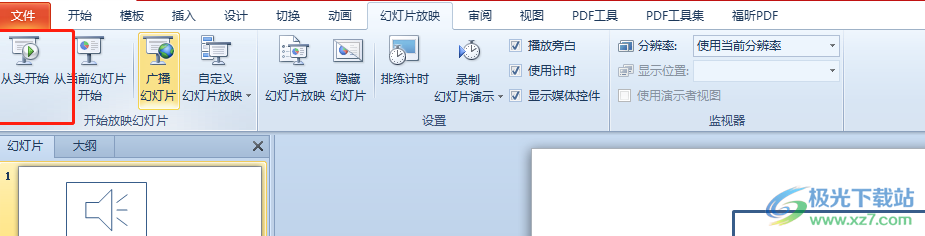
6.用戶進入到放映窗口中,就可以查看設置的觀眾自動瀏覽模式效果了
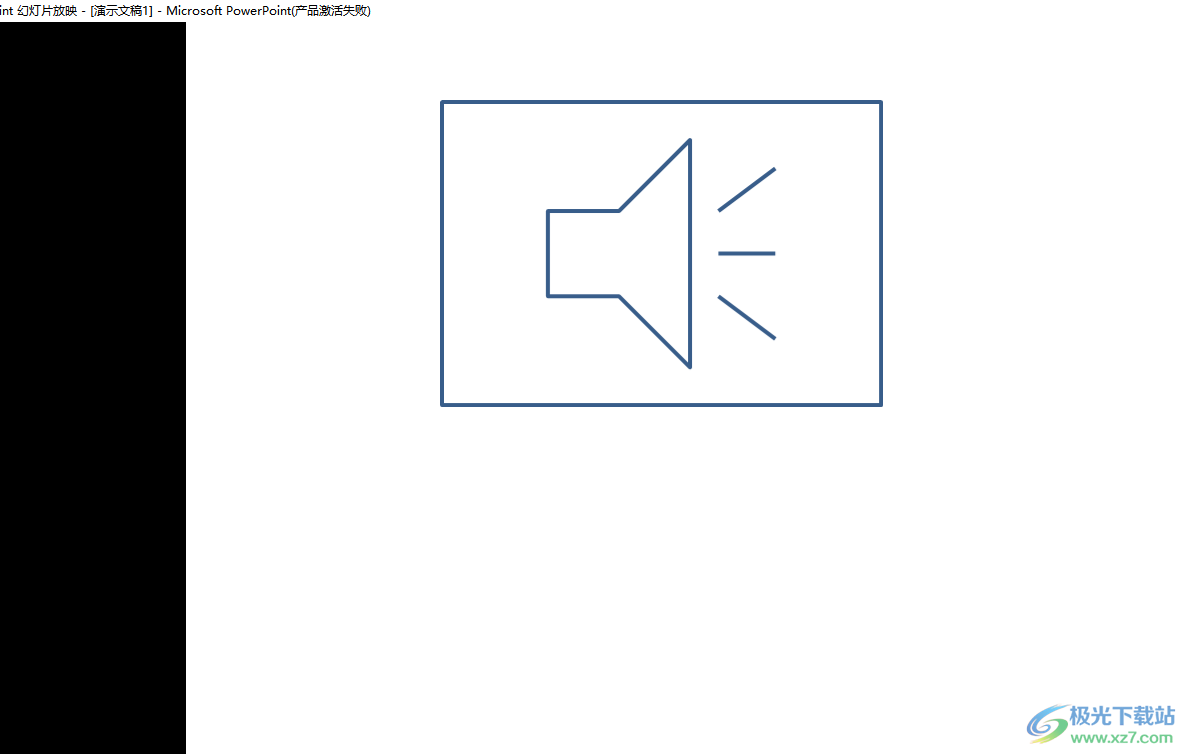
以上就是小編對用戶提出問題整理出來的方法步驟,用戶從中知道了大致的操作過程為點擊幻燈片放映——幻燈片放映設置——勾選觀眾自動瀏覽窗口——確定這幾步,方法簡單易懂,因此感興趣的用戶可以跟著小編的教程操作起來,一定可以解決好大家的問題。

大小:60.68 MB版本:1.1.2.0環境:WinAll, WinXP, Win7
- 進入下載
相關推薦
相關下載
熱門閱覽
- 1百度網盤分享密碼暴力破解方法,怎么破解百度網盤加密鏈接
- 2keyshot6破解安裝步驟-keyshot6破解安裝教程
- 3apktool手機版使用教程-apktool使用方法
- 4mac版steam怎么設置中文 steam mac版設置中文教程
- 5抖音推薦怎么設置頁面?抖音推薦界面重新設置教程
- 6電腦怎么開啟VT 如何開啟VT的詳細教程!
- 7掌上英雄聯盟怎么注銷賬號?掌上英雄聯盟怎么退出登錄
- 8rar文件怎么打開?如何打開rar格式文件
- 9掌上wegame怎么查別人戰績?掌上wegame怎么看別人英雄聯盟戰績
- 10qq郵箱格式怎么寫?qq郵箱格式是什么樣的以及注冊英文郵箱的方法
- 11怎么安裝會聲會影x7?會聲會影x7安裝教程
- 12Word文檔中輕松實現兩行對齊?word文檔兩行文字怎么對齊?
網友評論